

Uzyskaj 93% ZNIŻKI na całe życie
Ekskluzywna oferta
Nie przegap tej oferty, zawiera Menedżera haseł BEZPŁATNIE.
Get 93% Wyłącz włącz FastestVPN i skorzystaj PrzełęczHulk Password Manager DARMOWE
Zdobądź tę ofertę teraz!By Nancy William Bez komentarza 5 minut
Czym są AirPods? Czy AirPods są tylko dla urządzeń Apple? Czy możesz zmienić nazwę AirPods na swoim urządzeniu? W tym przewodniku w prostych krokach omówiono wszystko, co musisz wiedzieć. Krótko mówiąc, AirPods to jedne z najlepszych słuchawek na rynku, które z biegiem lat zawsze były udoskonalane.
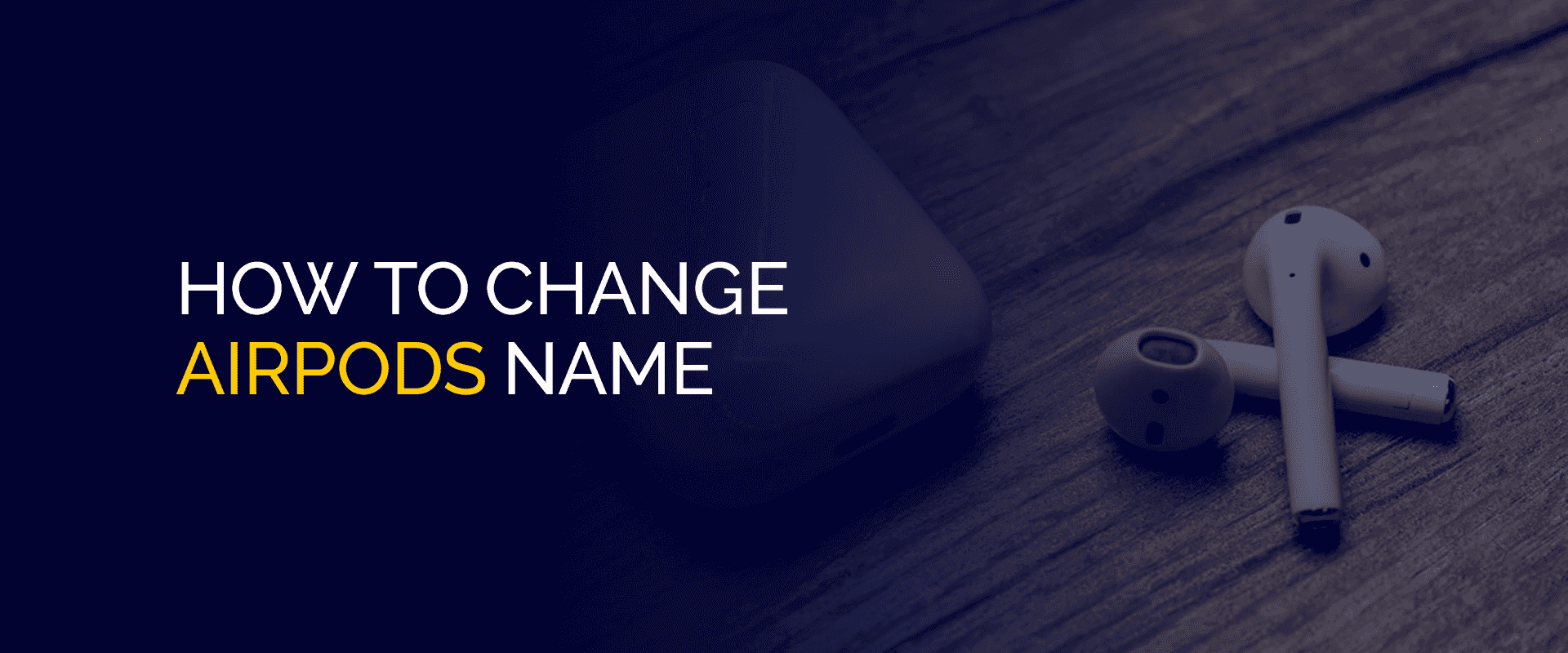
RADA - Czy znasz termin „bluesnarfing”? Jest to połączenie słów „Bluetooth” i „snarf”, co oznacza kradzież czegoś innym. W takim przypadku włączenie Bluetooth może również przyciągnąć cyberprzestępców. Mogą naśladować nazwę swojego urządzenia w czymś, co znasz. Gdy połączysz Bluetooth z ich urządzeniem, będą mogli z łatwością uzyskać dostęp do Twojego urządzenia i danych, ukraść je, udostępnić lub wykorzystać w dowolny sposób. Z tego powodu włączając Bluetooth w celu zmiany nazwy słuchawek AirPods, upewnij się, że jest to możliwe FastestVPN jest podłączony jednocześnie. Możemy pomóc zapobiec kradzieży danych.
Istnieją różne modele w różnych przedziałach cenowych, w zależności od wykrywania zużycia, dźwięku przestrzennego, wykrywania głosu Siri, żywotności zasilania i innych specyfikacji. Poza tym większość zakłada, że AirPods są przeznaczone tylko dla urządzeń Apple, ale nie jest to prawdą. Można ich używać na urządzeniach z systemem Android, Windows lub Bluetooth.
Chociaż jest to znaczny postęp, w przypadku podłączenia wielu urządzeń Bluetooth do słuchawek AirPods mogą wystąpić drobne problemy. Aby to naprawić, najlepszą opcją byłaby zmiana nazwy iPhone'a Airpods na różnych urządzeniach. Proces jest stosunkowo łatwy do wykonania, podobnie jak zmianę nazwy AirDrop, a ten przewodnik przeprowadzi Cię przez kolejne kroki.
Na iOS
Iść do "Ustawienia">"Bluetooth” > kliknij ikonę informacji (I) obok nazwy urządzenia AirPods. Stuknij w „Imię” > wprowadź nową nazwę AirPods > „Gotowe ".
Dla Android
Kliknij "Ustawienia">"Połączone urządzenia” > Teraz kliknij ikonę koła zębatego ustawień. Znajduje się obok urządzenia AirPods > kliknij „przemianować".

Dawno minęły czasy przewodowych słuchawek, mamy jeden z najlepszych produktów Apple, jakie kiedykolwiek stworzono, bezprzewodowe słuchawki Bluetooth zwane AirPods. Pierwszy prototyp wzniesiono we wrześniu 2016 roku, mniej więcej w momencie ogłoszenia iPhone’a 7.
Zmiana nazwy słuchawek AirPods na Android jest znacznie prostsze niż na urządzeniach z systemem iOS. Oto jak zacząć:
Otwórz obudowę AirPods i załóż ją. Przejdź do Ustawień, kliknij Bluetooth, a następnie kliknij ikonę informacji (i) obok słuchawek AirPods. W sekcji nazwy anuluj lub zmień nazwę. Wróć, przewiń w dół i kliknij „Zapomnij to urządzenie” > „Zapomnij urządzenie” >, a następnie potwierdź. Włóż oba AirPods z powrotem do etui, zamknij je, a następnie otwórz ponownie. Za obudową znajduje się przycisk; naciśnij go mocno przez 15 sekund, aby przywrócić ustawienia fabryczne. Poczekaj, aż lampka zmieni kolor na czerwony i zacznie migać. Zamknij i otwórz obudowę ponownie, a następnie włącz telefon. Zobaczysz model AirPods bez nazwy. Załóż go, przejdź do ustawień i zmień ich nazwę.
Tak, zmiana nazwy AirPod w systemie iOS 16 jest łatwa. W rzeczywistości ten samouczek dotyczy systemu iOS 17 i nowszych wersji. Aby rozpocząć, przejdź do „Ustawienia”> dotknij nazwy swoich słuchawek AirPods. Kliknij znajdujący się obok przycisk informacyjny i edytuj nazwę. Aby zapisać nową nazwę AirPod, kliknij „Gotowe”.
Tak, zmiana nazwy słuchawek AirPods jest bezpieczna. Jednak czynniki zewnętrzne, takie jak zhakowane połączenia Bluetooth, mogą spowodować uszkodzenie urządzeń i danych. Z tego powodu zalecamy połączenie z FastestVPN.
Samouczek dotyczący zmiany nazwy AirPods pro jest nadal taki sam, jak nasz samouczek wspomniany powyżej.
Potrzebujesz pomysłów na unikalną nazwę AirPod? Tu jest kilka:
Teraz wiesz, jak zmienić nazwę AirPods na wielu urządzeniach, w tym na iPhonie, iPadzie, Androidzie, Macu i Windowsie. Pamiętaj jednak, że czasami mogą wystąpić cyberataki, gdy Bluetooth jest włączony. W tym celu zalecamy szyfrowanie połączenia i ochronę używanych urządzeń FastestVPN. Nasze wiodące w branży funkcje aplikacji pomagają między innymi zachować anonimowość Twojego adresu IP, zabezpieczyć adres IP i chronić dane.
© Copyright 2024 Najszybsza sieć VPN - Wszelkie prawa zastrzeżone.


Nie przegap tej oferty, zawiera Menedżera haseł BEZPŁATNIE.
Ta strona korzysta z plików cookie, abyśmy mogli zapewnić Ci najlepszą możliwą obsługę. Informacje o plikach cookie są przechowywane w przeglądarce użytkownika i służą do wykonywania funkcji, takich jak rozpoznawanie użytkownika po powrocie do naszej witryny i pomaganie naszemu zespołowi w zrozumieniu, które sekcje witryny są dla niego najbardziej interesujące i użyteczne.
Ściśle niezbędne pliki cookie powinny być włączone przez cały czas, abyśmy mogli zapisać preferencje dotyczące ustawień plików cookie.
Jeśli wyłączysz ten plik cookie, nie będziemy mogli zapisać Twoich preferencji. Oznacza to, że za każdym razem, gdy odwiedzasz tę stronę, musisz ponownie włączyć lub wyłączyć pliki cookie.


